201871010128-杨丽霞《面向对象程序设计(java)》第十四周学习总结
201871010128-杨丽霞《面向对象程序设计(java)》第十四周学习总结(1分)
|
项目 |
内容 |
|
这个作业属于哪个课程 |
|
|
这个作业的要求在哪里 |
https://www.cnblogs.com/nwnu-daizh/p/11953993.html |
|
作业学习目标 |
(1)掌握GUI布局管理器用法; (2)掌握Java Swing文本输入组件用途及常用API; (3)掌握Java Swing选择输入组件用途及常用API |
随笔博文正文内容包括:
第一部分:总结第十二章本周理论知识(25分)
(1)五种布局管理器
一、 FlowLayout(流布局管理):其组件的放置规律是从上到下,从左到右依次进行放置。构造方法有下列几种:
1. FlowLayout():创建每行组件居中对齐、组件间距为5个像素单位。
2. FlowLayout(int align):创建指定每行的对齐方式、组件间距为5个像素单位。
align取值表示组件的对齐方式:CENTER(居中对齐),LEFT(左对齐),RIGHT(右对齐)
二、 BorderLayout(边框布局管理):将容器分为上、下、左、右、中五个区域,分别对应North(北区),South(南区),West(西区),East(东区)和Center(中区)。用add(component,index)方法向容器中添加组件,其中第二个参数指明组件位置,其取为:BorderLayout.North,BorderLayout.South,BorderLayout.East,BorderLayout.West,BorderLayout.Center。其构造方法有中下几种:1. BorderLayout():创建组件间无间距的布局对象。 2. BorderLayout(int hgap,int vgap):创建指定组件间距的布局对象
三、 GridLayout(网格布局管理器):将容器分成尺寸相同的网格,组件被放在网格的空白处,顺序与流式布局一样。网格中组件大小相同。其构造方法有下列几种
1. GridLayout()以每行一列的方式构建一个GridLayout对象。
2. GridLayout(int row,int columns):根据指定行数和列数构造一个GridLayout对象,组件间距为0。
3. GridLayout(int row,int columns,int hgap,int,vgap): 根据指定行数和列数构造一个GridLayout对象,组件间距按指定值设置
四、 CardLayout( 卡片布局管理器):它将组件放在一系列卡片上,一次只能看到一张卡片,一张卡片只能放一个组件。使用构造方法CardLayout()可以构建CardLayout对象。
组件按添加顺序存放在卡片序列中,使用下列方法将组件添加到容器中:
add(Component,component,String name);
name是卡片中组件的标识。
为了使组件在使用CardLayout容器中可见,可使用CardLayout对象的下列方法;
1)first(Container container):显示第一张卡片。
2) last(Container container):显示最后一张卡片。
3) nextContainer container):显示下一张卡片。
4) show(Container container,String name):显示容器中指定名称的卡片。
五、GridBagLayout(网格块布局管理器):与GridLayout相似,不同的是GridBagLayout的组件大小可以不同,可以按任意顺序添加。使用较少。
(2)Swing设计模式Design pattern)是设计者一种流行的 思考设计问题的方法,是一套被反复使用,多数人 知晓的,经过分类编目的,代码设计经验的总结。
使用设计模式是为了可重用代码、让代码更容易被 他人理解、保证代码可靠性。
每一个模式描述了一个不断重复发生的设计问题, 以及该问题的核心解决方案
模型-视图-控制器设计模式(Model –ViewController )是Java EE平台下创建Web 应用程序 的重要设计模式
(3)MVC设计模式
MVC设计模式 –Model(模型):是程序中用于处理程序数据逻 辑的部分,通常模型负责在数据库中存取数据。
–View(视图):是程序中处理数据显示的部分, 通常视图依据模型存取的数据创建。
–Controller(控制器):是程序中处理用户交互 的部分。通常控制器负责从视图读取数据,控制 用户输入,并向模型发送数据。
(4)文本输入
文本域(JTextField): 用于获取单行文本输入。
l文本域的使用方法: JPanelpanel = new JPanel();
JTextFieldtextField= new JTextField("Default input", 20);
panel.add(textField); –第一个参数“Default input”:
将文本域的缺省 显示值为Default input –第二个参数20:表示文本域显示宽度为20列。
–若要重新设置列数,可使用setColumns方法。
(5)选择组件
标签是容纳文本的组件。它们没有任何修饰(如没有边界 ),也不响应用户输入。
1.bold = new JCheckBox("Bold"); 复选框自动地带有表示标签。
2. JCheckBox(String label,Icon icon); 构造带有标签与图标的复选框,默认初始未被选择。
3.JCheckBox(String label,boolean state); 用指定的标签和初始化选择状态构造一个复选框
(6)菜单
首先创建一个菜单栏 菜单栏是一个可以添加到容器组件任何位置 的组件。通常放置在框架的顶部。 JMenuBarmenuBar=new JMenuBar();
l调用框架的setJMenuBar方法可将一个菜单栏对 象添加到框架上 frame.setJMenuBar(menuBar);
l创建菜单对象,并将菜单对象添加到菜单栏中 JMenueditMenu=new Jmenu("Edit"); menuBar.add(editMenu);
l向菜单对象添加一个菜单项。l向菜单对象添加一个菜单项。 JMenItempasteItem=new JMenItem(); editMenu.add(pasteItem);
l向菜单对象添加分隔符行。 editMenu.addSeperator(); l向菜单对象项添加子菜单。 JMenuoptionsMenu=new Jmenu(“option”); editMenu.add(optionsMenu)
第二部分:实验部分
实验1:测试程序1(5分)
l 在elipse IDE中运行教材479页程序12-1,结合运行结果理解程序;
l 掌握布局管理器的用法;
l 理解GUI界面中事件处理技术的用途。
l 在布局管理应用代码处添加注释;
- package calculator;
- import javax.swing.*;
- /**
- * A frame with a calculator panel.
- */
- public class CalculatorFrame extends JFrame
- {
- public CalculatorFrame()
- {
- add(new CalculatorPanel());//添加面板
- pack();//使用组件首选大小
- }
- }
- package calculator;
- import java.awt.*;
- import java.awt.event.*;
- import javax.swing.*;
- /**
- * A panel with calculator buttons and a result display.
- */
- public class CalculatorPanel extends JPanel
- {
- private JButton display;
- private JPanel panel;
- private double result;
- private String lastCommand;
- private boolean start;
- private JButton display1;
- //无参构造器
- public CalculatorPanel()
- {
- setLayout(new BorderLayout());//设置布局为边框布局,边框布局分东南西北中5个方位来添加控件。
- result = ;
- lastCommand = "=";
- start = true;
- // add the display
- display = new JButton("");//初始数值为0
- display.setEnabled(false);//设置 Action 的启用状态
- add(display, BorderLayout.NORTH);//添加display,放在北方
- display1 = new JButton("");
- display1.setEnabled(false);//设置 Action 的启用状态
- add(display1, BorderLayout.EAST);//添加display,放在东方
- var insert = new InsertAction();
- var command = new CommandAction();
- // add the buttons in a 4 x 4 grid
- panel = new JPanel();
- //设置窗口布局为网络布局样式
- panel.setLayout(new GridLayout(, ));
- addButton("", insert);
- addButton("", insert);
- addButton("", insert);
- addButton("/", command);
- addButton("", insert);
- addButton("", insert);
- addButton("", insert);
- addButton("*", command);
- addButton("", insert);
- addButton("", insert);
- addButton("", insert);
- addButton("-", command);
- addButton("", insert);
- addButton(".", insert);
- addButton("=", command);
- addButton("+", command);
- add(panel, BorderLayout.CENTER);//居中方位
- }
- /**
- * Adds a button to the center panel.
- * @param label the button label
- * @param listener the button listener
- */
- private void addButton(String label, ActionListener listener)
- {
- var button = new JButton(label);
- button.addActionListener(listener);//事件监听器
- panel.add(button);
- }
- /**
- * This action inserts the button action string to the end of the display text.
- */
- //内部类
- private class InsertAction implements ActionListener
- {
- //actionPerformed方法接受ActionEvent参数
- public void actionPerformed(ActionEvent event)
- {
- String input = event.getActionCommand();
- if (start)
- {
- display.setText("");
- start = false;
- }
- display.setText(display.getText() + input);
- }
- }
- /**
- * This action executes the command that the button action string denotes.
- */
- private class CommandAction implements ActionListener
- {
- public void actionPerformed(ActionEvent event)
- {
- String command = event.getActionCommand();
- if (start)
- {
- if (command.equals("-"))
- {
- display.setText(command);
- start = false;
- }
- else lastCommand = command;
- }
- else
- {
- calculate(Double.parseDouble(display.getText()));
- lastCommand = command;
- start = true;
- }
- }
- }
- /**
- * Carries out the pending calculation.
- * @param x the value to be accumulated with the prior result.
- */
- public void calculate(double x)
- {
- if (lastCommand.equals("+")) result += x;
- else if (lastCommand.equals("-")) result -= x;
- else if (lastCommand.equals("*")) result *= x;
- else if (lastCommand.equals("/")) result /= x;
- else if (lastCommand.equals("=")) result = x;
- display.setText("" + result);
- }
- }
- package calculator;
- import java.awt.*;
- import javax.swing.*;
- /**
- * @version 1.35 2018-04-10
- * @author Cay Horstmann
- */
- public class Calculator
- {
- public static void main(String[] args)
- {
- EventQueue.invokeLater(() -> {
- var frame = new CalculatorFrame();
- frame.setTitle("Calculator");
- frame.setDefaultCloseOperation(JFrame.EXIT_ON_CLOSE);//设置用户在此窗体上发起 "close" 时默认执行的操作
- frame.setVisible(true);
- });
- }
- }
运行截图:
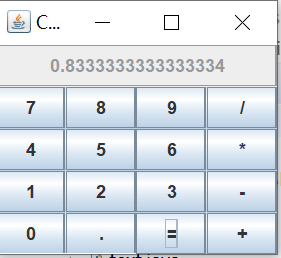
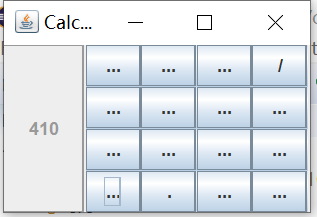
实验1:测试程序2(5分)
l 在elipse IDE中调试运行教材486页程序12-2,结合运行结果理解程序;
l 掌握文本组件的用法;
l 记录示例代码阅读理解中存在的问题与疑惑。
12-2代码:
- package text;
- import java.awt.*;
- import javax.swing.*;
- /**
- * @version 1.42 2018-04-10
- * @author Cay Horstmann
- */
- public class TextComponentTest
- {
- public static void main(String[] args)
- {
- EventQueue.invokeLater(() -> {
- var frame = new TextComponentFrame();
- frame.setTitle("TextComponentTest");
- frame.setDefaultCloseOperation(JFrame.EXIT_ON_CLOSE);
- frame.setVisible(true);
- });
- }
- }
- package text;
- import java.awt.BorderLayout;
- import java.awt.GridLayout;
- import javax.swing.JButton;
- import javax.swing.JFrame;
- import javax.swing.JLabel;
- import javax.swing.JPanel;
- import javax.swing.JPasswordField;
- import javax.swing.JScrollPane;
- import javax.swing.JTextArea;
- import javax.swing.JTextField;
- import javax.swing.SwingConstants;
- /**
- * A frame with sample text components.
- */
- public class TextComponentFrame extends JFrame
- {
- public static final int TEXTAREA_ROWS = ;
- public static final int TEXTAREA_COLUMNS = ;
- public TextComponentFrame()
- {
- var textField = new JTextField();
- var passwordField = new JPasswordField();
- //在框架北方建立有JTextField,JPasswordField组件的面板
- var northPanel = new JPanel();
- northPanel.setLayout(new GridLayout(, ));//网格布局
- northPanel.add(new JLabel("User name: ", SwingConstants.RIGHT));
- northPanel.add(textField);
- northPanel.add(new JLabel("Password: ", SwingConstants.RIGHT));
- northPanel.add(passwordField);
- add(northPanel, BorderLayout.NORTH);
- //在框架中央建立JTextArea组件的滚动窗格
- var textArea = new JTextArea(TEXTAREA_ROWS, TEXTAREA_COLUMNS);
- var scrollPane = new JScrollPane(textArea);
- add(scrollPane, BorderLayout.CENTER);
- // add button to append text into the text area
- var southPanel = new JPanel();
- var insertButton = new JButton("Insert");
- southPanel.add(insertButton);
- //lambda表达式监听动作
- insertButton.addActionListener(event ->
- textArea.append("User name: " + textField.getText() + " Password: "
- + new String(passwordField.getPassword()) + "\n"));
- add(southPanel, BorderLayout.SOUTH);
- pack();
- }
- }
运行截图:

实验1:测试程序3(5分)
l 在elipse IDE中调试运行教材489页程序12-3,结合运行结果理解程序;
l 掌握复选框组件的用法;
l 记录示例代码阅读理解中存在的问题与疑惑。
12-3代码:
- package checkBox;
- import java.awt.*;
- import javax.swing.*;
- /**
- * @version 1.35 2018-04-10
- * @author Cay Horstmann
- */
- public class CheckBoxTest
- {
- public static void main(String[] args)
- {
- EventQueue.invokeLater(() -> {
- var frame = new CheckBoxFrame();
- frame.setTitle("CheckBoxTest");
- frame.setDefaultCloseOperation(JFrame.EXIT_ON_CLOSE);
- frame.setVisible(true);
- });
- }
- }
- package checkBox;
- import java.awt.*;
- import java.awt.event.*;
- import javax.swing.*;
- /**
- * A frame with a sample text label and check boxes for selecting font
- * attributes.
- */
- public class CheckBoxFrame extends JFrame
- {
- private JLabel label;
- private JCheckBox bold;
- private JCheckBox italic;
- private static final int FONTSIZE = ;
- public CheckBoxFrame()
- {
- // add the sample text label
- label = new JLabel("The quick brown fox jumps over the lazy dog.");//用相应的文本构造了JLable组件
- label.setFont(new Font("Serif", Font.BOLD, FONTSIZE));//设置lable的字体
- add(label, BorderLayout.CENTER);//边框布局:居中位置
- // this listener sets the font attribute of
- // the label to the check box state
- //Lambda表达式
- ActionListener listener = event -> {
- int mode = ;
- if (bold.isSelected()) mode += Font.BOLD;
- if (italic.isSelected()) mode += Font.ITALIC;
- label.setFont(new Font("Serif", mode, FONTSIZE));
- };
- // add the check boxes
- var buttonPanel = new JPanel();
- //创建复选框
- bold = new JCheckBox("Bold");
- bold.addActionListener(listener);//添加监听事件
- bold.setSelected(true);//setSelected()方法原定或取消复选框
- buttonPanel.add(bold);
- italic = new JCheckBox("Italic");
- italic.addActionListener(listener);
- buttonPanel.add(italic);
- add(buttonPanel, BorderLayout.SOUTH);
- pack();
- }
- }
运行截图:
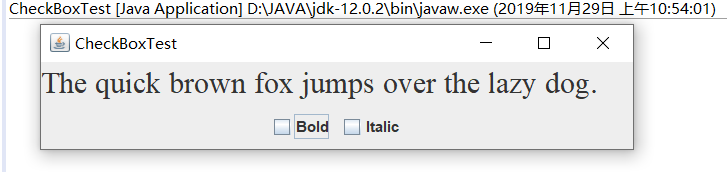
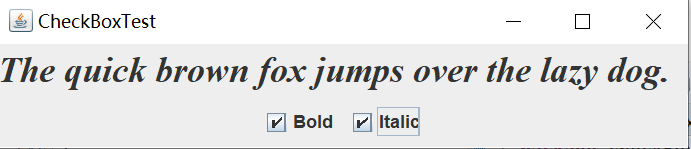
实验1:测试程序4(5分)
l 在elipse IDE中调试运行教材491页程序12-4,运行结果理解程序;
l 掌握单选按钮组件的用法;
l 记录示例代码阅读理解中存在的问题与疑惑。
12-4代码:
- package radioButton;
- import java.awt.*;
- import javax.swing.*;
- /**
- * @version 1.35 2018-04-10
- * @author Cay Horstmann
- */
- public class RadioButtonTest
- {
- public static void main(String[] args)
- {
- EventQueue.invokeLater(() -> {
- var frame = new RadioButtonFrame();
- frame.setTitle("RadioButtonTest");
- frame.setDefaultCloseOperation(JFrame.EXIT_ON_CLOSE);
- frame.setVisible(true);
- });
- }
- }
- package radioButton;
- import java.awt.*;
- import java.awt.event.*;
- import javax.swing.*;
- /**
- * A frame with a sample text label and radio buttons for selecting font sizes.
- */
- public class RadioButtonFrame extends JFrame
- {
- private JPanel buttonPanel;
- private ButtonGroup group;
- private JLabel label;
- private static final int DEFAULT_SIZE = ;
- public RadioButtonFrame()
- {
- // add the sample text label
- label = new JLabel("The quick brown fox jumps over the lazy dog.");
- label.setFont(new Font("Serif", Font.PLAIN, DEFAULT_SIZE));
- add(label, BorderLayout.CENTER);
- // add the radio buttons
- buttonPanel = new JPanel();
- group = new ButtonGroup();//构造ButtonGroup对象
- addRadioButton("Small", );
- addRadioButton("Medium", );
- addRadioButton("Large", );
- addRadioButton("Extra large", );
- add(buttonPanel, BorderLayout.SOUTH);
- pack();
- }
- /**
- * Adds a radio button that sets the font size of the sample text.
- * @param name the string to appear on the button
- * @param size the font size that this button sets
- */
- public void addRadioButton(String name, int size)
- {
- boolean selected = size == DEFAULT_SIZE;
- var button = new JRadioButton(name, selected);
- group.add(button);//将JRadioButton类型的对象添加到按钮组中
- buttonPanel.add(button);
- // this listener sets the label font size
- //定义动作监听器:把字体大小设置为特定值
- ActionListener listener = event -> label.setFont(new Font("Serif", Font.PLAIN, size));
- button.addActionListener(listener);
- }
- }
运行截图:

实验1:测试程序5(5分)
l 在elipse IDE中调试运行教材494页程序12-5,结合运行结果理解程序;
l 掌握边框的用法;
记录示例代码阅读理解中存在的问题与疑惑
12-5代码:
- package border;
- import java.awt.*;
- import javax.swing.*;
- /**
- * @version 1.35 2018-04-10
- * @author Cay Horstmann
- */
- public class BorderTest
- {
- public static void main(String[] args)
- {
- EventQueue.invokeLater(() -> {
- var frame = new BorderFrame();
- frame.setTitle("BorderTest");
- frame.setDefaultCloseOperation(JFrame.EXIT_ON_CLOSE);
- frame.setVisible(true);
- });
- }
- }
- package border;
- import java.awt.*;
- import javax.swing.*;
- import javax.swing.border.*;
- /**
- * A frame with radio buttons to pick a border style.
- */
- public class BorderFrame extends JFrame
- {
- private JPanel demoPanel;
- private JPanel buttonPanel;
- private ButtonGroup group;
- public BorderFrame()
- {
- demoPanel = new JPanel();
- buttonPanel = new JPanel();
- group = new ButtonGroup();
- //调用BorderFactory的静态方法创建边框,不同效果的设置(见运行截图说明)
- addRadioButton("Lowered bevel", BorderFactory.createLoweredBevelBorder());
- addRadioButton("Raised bevel", BorderFactory.createRaisedBevelBorder());
- addRadioButton("Etched", BorderFactory.createEtchedBorder());
- addRadioButton("Line", BorderFactory.createLineBorder(Color.BLUE));
- addRadioButton("Matte", BorderFactory.createMatteBorder(, , , , Color.BLUE));
- addRadioButton("Empty", BorderFactory.createEmptyBorder());
- //将带有标题的蚀刻边框添加到面板上
- Border etched = BorderFactory.createEtchedBorder();
- Border titled = BorderFactory.createTitledBorder(etched, "Border types");//给边框添加标题Border types
- buttonPanel.setBorder(titled);
- setLayout(new GridLayout(, ));//两行一列的网格布局
- add(buttonPanel);
- add(demoPanel);
- pack();
- }
- public void addRadioButton(String buttonName, Border b)
- {
- var button = new JRadioButton(buttonName);
- button.addActionListener(event -> demoPanel.setBorder(b));
- group.add(button);
- buttonPanel.add(button);
- }
- }
运行截图:
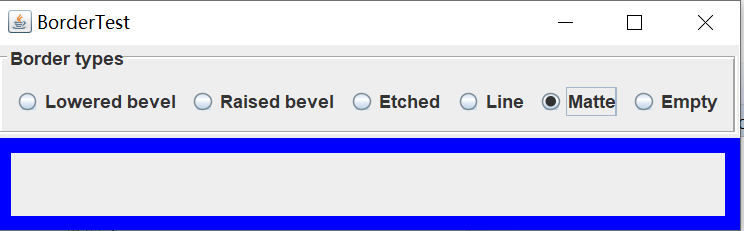
实验1:测试程序6(5分)
l 在elipse IDE中调试运行教材498页程序12-6,结合运行结果理解程序;
l 掌握组合框组件的用法;
l 记录示例代码阅读理解中存在的问题与疑惑。
12-6代码:
- package comboBox;
- import java.awt.*;
- import javax.swing.*;
- /**
- * @version 1.36 2018-04-10
- * @author Cay Horstmann
- */
- public class ComboBoxTest
- {
- public static void main(String[] args)
- {
- EventQueue.invokeLater(() -> {
- var frame = new ComboBoxFrame();
- frame.setTitle("ComboBoxTest");
- frame.setDefaultCloseOperation(JFrame.EXIT_ON_CLOSE);
- frame.setVisible(true);
- });
- }
- }
- package comboBox;
- import java.awt.BorderLayout;
- import java.awt.Font;
- import javax.swing.JComboBox;
- import javax.swing.JFrame;
- import javax.swing.JLabel;
- import javax.swing.JPanel;
- /**
- * A frame with a sample text label and a combo box for selecting font faces.
- */
- public class ComboBoxFrame extends JFrame
- {
- private JComboBox<String> faceCombo;
- private JLabel label;
- private static final int DEFAULT_SIZE = ;
- public ComboBoxFrame()
- {
- // add the sample text label
- label = new JLabel("The quick brown fox jumps over the lazy dog.");
- label.setFont(new Font("Serif", Font.PLAIN, DEFAULT_SIZE));
- add(label, BorderLayout.CENTER);
- // make a combo box and add face names
- //创建组合框
- faceCombo = new JComboBox<>();
- faceCombo.addItem("Serif");
- faceCombo.addItem("SansSerif");
- faceCombo.addItem("Monospaced");
- faceCombo.addItem("Dialog");
- faceCombo.addItem("DialogInput");
- // the combo box listener changes the label font to the selected face name
- faceCombo.addActionListener(event ->
- label.setFont(
- new Font(faceCombo.getItemAt(faceCombo.getSelectedIndex()),
- Font.PLAIN, DEFAULT_SIZE)));
- // add combo box to a panel at the frame's southern border
- var comboPanel = new JPanel();
- comboPanel.add(faceCombo);
- add(comboPanel, BorderLayout.SOUTH);
- pack();
- }
- }
运行截图:
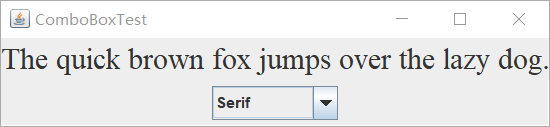
实验2:结对编程练习包含以下4部分:(30分)
(1) 用户信息输入界面如下图所示:
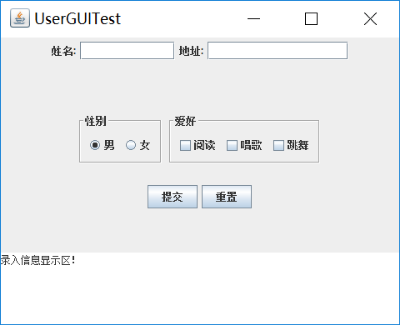
(2) 用户点击提交按钮时,用户输入信息显示在录入信息显示区,格式如下:
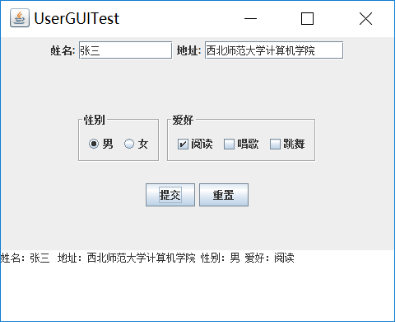
(3) 用户点击重置按钮后,清空用户已输入信息;
(4) 点击窗口关闭,程序退出。
1) 程序设计思路简述;
2) 符合编程规范的程序代码;
- package UserGUITest;
- import java.awt.BorderLayout;
- import java.awt.Component;
- import java.awt.Dimension;
- import java.awt.FlowLayout;
- import java.awt.GridLayout;
- import java.awt.Label;
- import java.awt.TextField;
- import java.awt.event.ActionEvent;
- import java.awt.event.ActionListener;
- import javax.swing.BorderFactory;
- import javax.swing.ButtonGroup;
- import javax.swing.JButton;
- import javax.swing.JCheckBox;
- import javax.swing.JFrame;
- import javax.swing.JLabel;
- import javax.swing.JPanel;
- import javax.swing.JRadioButton;
- import javax.swing.JScrollPane;
- import javax.swing.JTextArea;
- import javax.swing.JTextField;
- import javax.swing.SwingConstants;
- import javax.swing.border.Border;
- public class UserGUITFrame extends JFrame{
- public static final int TEXTAREA_ROWS = ;
- public static final int TEXTAREA_COLUMNS =;
- public UserGUITFrame() {
- setSize(,);
- setLayout(new GridLayout(,));
- JPanel firstpanel=new JPanel();
- firstpanel.setLayout(new GridLayout(,));
- firstpanel.setLayout(null);
- JLabel label1 = new JLabel("姓名:");
- JTextField textField1 = new JTextField();
- JLabel label2 = new JLabel("地址:");
- JTextField textField2 = new JTextField();
- label1.setBounds(,,,);
- textField1.setBounds(, , , );
- label2.setBounds(,,,);
- textField2.setBounds(, , , );
- firstpanel.add(label1);
- firstpanel.add(textField1);
- firstpanel.add(label2);
- firstpanel.add(textField2);
- JPanel secondpanel=new JPanel();
- secondpanel.setLayout(new GridLayout(,));
- secondpanel.setLayout(null);
- JPanel secondpanel1=new JPanel();
- secondpanel1.setPreferredSize(new Dimension(,));
- ButtonGroup group=new ButtonGroup();
- JRadioButton nan = new JRadioButton("男");
- JRadioButton nv = new JRadioButton("女");
- group.add(nan);
- group.add(nv);
- secondpanel1.add(nan);
- secondpanel1.add(nv);
- Border etched1 = BorderFactory.createEtchedBorder();
- Border title1 = BorderFactory.createTitledBorder(etched1,"性别");
- secondpanel1.setBorder(title1);
- JPanel secondpanel2=new JPanel();
- JCheckBox read = new JCheckBox("阅读");
- JCheckBox sing=new JCheckBox("唱歌");
- JCheckBox jump=new JCheckBox("跳舞");
- secondpanel2.add(read);
- secondpanel2.add(sing);
- secondpanel2.add(jump);
- Border etched2 = BorderFactory.createEtchedBorder();
- Border title2 = BorderFactory.createTitledBorder(etched2,"爱好");
- secondpanel2.setBorder(title2);
- secondpanel1.setBounds(, , , );
- secondpanel2.setBounds(, , , );
- secondpanel.add(secondpanel1);
- secondpanel.add(secondpanel2);
- JPanel thirdpanel=new JPanel();
- JButton qd= new JButton("提交");
- JButton cz= new JButton("重置");
- thirdpanel.add(qd);
- thirdpanel.add(cz);
- JTextArea textArea = new JTextArea("录入信息显示区!",TEXTAREA_ROWS, TEXTAREA_COLUMNS);
- JScrollPane fifthpanel = new JScrollPane(textArea);
- add(firstpanel);
- add(secondpanel);
- add(thirdpanel);
- add(fifthpanel);
- qd.addActionListener(new ActionListener() {
- public void actionPerformed(ActionEvent e) {
- String xingbie = "性别:";
- if (nan.isSelected()) {
- xingbie += "男";
- }
- if (nv.isSelected()) {
- xingbie += "女";
- }
- String aihao = "爱好:";
- if (read.isSelected()) {
- aihao += "阅读";
- }
- if (sing.isSelected()) {
- aihao += "唱歌";
- }
- if (jump.isSelected()) {
- aihao += "跳舞";
- }
- textArea.setText(null);
- textArea.append("姓名:"+textField1.getText()+" "+"地址:"+textField2.getText()+" "+xingbie+" "+aihao+'\n');
- }
- });
- cz.addActionListener(new ActionListener() {
- public void actionPerformed(ActionEvent e) {
- textField1.setText(null);
- textField2.setText(null);
- read.setSelected(false);
- sing.setSelected(false);
- jump.setSelected(false);
- group.clearSelection();
- textArea.setText("录入信息显示区!");
- }
- });
- }
- }
- package UserGUITest;
- import java.awt.*;
- import javax.swing.*;
- public class UserGUITest {
- public static void main(String[] args)
- {
- EventQueue.invokeLater(() -> {
- var frame = new UserGUITFrame();
- frame.setTitle("UserGUITest ");
- frame.setDefaultCloseOperation(JFrame.EXIT_ON_CLOSE);
- frame.setVisible(true);
- });
- }
- }
3) 程序运行功能界面截图;

4) 结对过程描述,提供两人在讨论、细化和编程时的结对照片(非摆拍)。

实验总结:
201871010128-杨丽霞《面向对象程序设计(java)》第十四周学习总结的更多相关文章
- 201521123061 《Java程序设计》第十四周学习总结
201521123061 <Java程序设计>第十四周学习总结 1. 本周学习总结 1.1 以你喜欢的方式(思维导图或其他)归纳总结多数据库相关内容. 2. 书面作业 1. MySQL数据 ...
- 201521123072《java程序设计》第十四周学习总结
201521123072<java程序设计>第十四周学习总结 1. 本周学习总结 1.1 以你喜欢的方式(思维导图或其他)归纳总结多数据库相关内容. 2. 书面作业 1. MySQL数据库 ...
- 201521123038 《Java程序设计》 第十四周学习总结
201521123038 <Java程序设计> 第十四周学习总结 1. 本周学习总结 1.1 以你喜欢的方式(思维导图或其他)归纳总结多数据库相关内容. 接口: DriverManager ...
- 201771010134杨其菊《面向对象程序设计java》第九周学习总结
第九周学习总结 第一部分:理论知识 异常.断言和调试.日志 1.捕获 ...
- 201521123122 《java程序设计》第十四周学习总结
## 201521123122 <java程序设计>第十四周实验总结 ## 1. 本周学习总结 1.1 以你喜欢的方式(思维导图或其他)归纳总结多数据库相关内容. 2. 书面作业 1. M ...
- 201871010132-张潇潇《面向对象程序设计(java)》第一周学习总结
面向对象程序设计(Java) 博文正文开头 项目 内容 这个作业属于哪个课程 https://www.cnblogs.com/nwnu-daizh/ 这个作业的要求在哪里 https://www.cn ...
- 扎西平措 201571030332《面向对象程序设计 Java 》第一周学习总结
<面向对象程序设计(java)>第一周学习总结 正文开头: 项目 内容 这个作业属于哪个课程 https://www.cnblogs.com/nwnu-daizh/ 这个作业的要求在哪里 ...
- 201777010217-金云馨《面向对象程序设计Java》第四周总结学习
2019面向对象程序设计(Java)第4周学习指导及要求 项目 内容 这个作业属于哪个课程 <任课教师博客主页链接>https://www.cnblogs.com/nwnu-daizh/ ...
- 汪慧和201771010123《面向对象程序设计JAVA》第四周实验总结
第一部分:理论知识学习部分 1.类 类(class)是具有相同属性和行为的一组对象的集合,是构造程序的基本单元,是构造对象的模板或蓝图. 2.对象 对象:即数据,对象有三个特性——1.行为 2.状态 ...
- 杨其菊201771010134《面向对象程序设计Java》第二周学习总结
第三章 Java基本程序设计结构 第一部分:(理论知识部分) 本章主要学习:基本内容:数据类型:变量:运算符:类型转换,字符串,输入输出,控制流程,大数值以及数组. 1.基本概念: 1)标识符:由字母 ...
随机推荐
- 《CarbonData》
深度访谈:华为开源数据格式 CarbonData 项目,实现大数据即席查询秒级响应 Tina 阅读数:145842016 年 7 月 13 日 19:00 华为宣布开源了 CarbonDa ...
- java调用含第三方库的py文件
这是一个心酸的历程. py文件如下: 这里调用出现的问题主要是第三方包的问题,因为你的py文件里可能含有很多三方库文件,jython的jar包里可能不含有这个,所以这时需要你找到你已有三方库文件的ex ...
- mysql数据库的批量数据导入与导出,性能提升。
少量数据批量导入:1. 先从数据库把唯一键的值查询出来,放在列表2. 将导入的数据遍历取出,看是否存在列表中,若不在,说明数据库没有.3. 定义两个空列表,一个做为插入数据,一个做为更新数据4. 步骤 ...
- java使用jxls导出Excel
jxls是基于POI的Excel模板导出导入框架.通过使用类似于jstl的标签,有效较少导出Excel的代码量. 1.pom <!-- https://mvnrepository.com/art ...
- 【shell脚本】显示进度条
使用动态时针版本显示进度条 [root@VM_0_10_centos shellScript]# cat progressBar.sh #!/bin/bash # 进度条,动态时针版本 # 定义显示进 ...
- 为什么Linux 普通用户在虚拟机界面可以reboot 用ssh 不能reboot
应该是有 类似的权限控制. 如果是 localhost , 那么普通用户允许重启. 如果不是localhost, 比如ssh远程的,必须验证root权限.
- 【UOJ#390】【UNR#3】百鸽笼(动态规划,容斥)
[UOJ#390][UNR#3]百鸽笼(动态规划,容斥) 题面 UOJ 题解 发现这就是题解里说的:"火山喷发概率问题"(大雾 考虑如果是暴力的话,你需要记录下当前每一个位置的鸽笼 ...
- 解决微信浏览器缓存站点入口文件(IIS部署Vue项目)
最近开发的微信公众号项目中(项目采用Vue + Vux 构建,站点部署在IIS8.5上),遇到个非常奇葩的问题,发布站点内容后,通过微信打开网址发现是空白页面(后来验证是微信浏览器缓存了入口文件-in ...
- 用maven对ssm进行整合
网上有很多ssm整合的教程,这里给像我这样的初学的新手提供一个整合方法,同时也记录一下自己的学习进度. 同时推荐观看相关视频 https://www.bilibili.com/video/av536 ...
- 初学dubbo遇到的那些坑
昨天刚接触dubbo,遇到了一些坑,当然,这也与刚从eclipse换到了idea有一定的关系. 首先是maven仓库的问题,c盘下面的.m2文件夹默认的会被开发工具访问,所以要访问自己的本地仓库,.m ...
